有關如何更改 iPhone 螢幕鎖定時間的完整指南
 更新於 歐麗莎 / 30 年 2023 月 15 日 20:XNUMX
更新於 歐麗莎 / 30 年 2023 月 15 日 20:XNUMX再會! 我正在 iPhone 上閱讀筆記。 就是對我們學校所有的輔修科目和主修科目進行複習。 我們的期末考快到了。 這就是為什麼我必須把所有的空閒時間都花在複習筆記上。 然而,每當我閱讀它們時,螢幕都會在幾秒鐘後鎖定。 您能幫我了解如何更改 iPhone 上的鎖定時間嗎? 請幫我解決這個問題。 先非常感謝!
您所遇到的不便只需在 iPhone 上輕按幾下即可解決。 請參閱完整指南以獲取更多資訊和獎勵提示! 下面移一個。
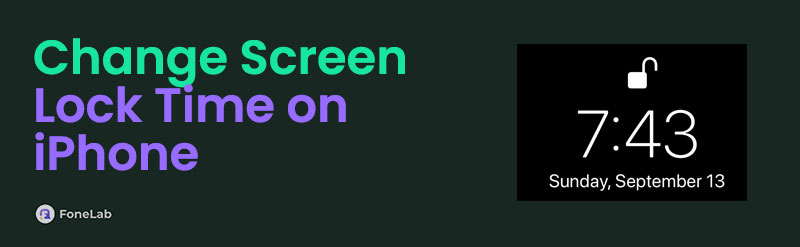

指南清單
FoneLab幫助您解鎖iPhone屏幕,刪除Apple ID或其密碼,刪除屏幕時間或限制密碼(以秒為單位)。
- 幫助您解鎖iPhone屏幕。
- 刪除Apple ID或其密碼。
- 刪除屏幕時間或限制密碼(以秒為單位)。
第 1 部分:如何更改 iPhone 上的螢幕鎖定時間
毫無疑問,您正在使用 iPhone 執行多項任務。 這就是為什麼iPhone螢幕鎖定時間最好設定得更長。 想想看,您正在 iPhone 上執行任務,螢幕經常關閉。 如果是這樣,您需要重新開啟它並正確輸入密碼,然後才能再次存取您正在執行的任務。 這需要太多時間,對嗎? 學習如何更改iPhone螢幕鎖定時間將對您非常有幫助!
以下步驟為您詳細說明,以避免過程中發生錯誤。 您只需要根據最佳結果來遵循它們。 你準備好表演它們了嗎? 請向下捲動。
步驟 1拿起您擁有的 iPhone。 之後,請打開它並找到 設定 應用程式. 在下一個畫面上,您將看到許多用於自訂 iPhone 的功能。 請向下滑動螢幕並選擇 顯示與亮度 所有選項中的按鈕。
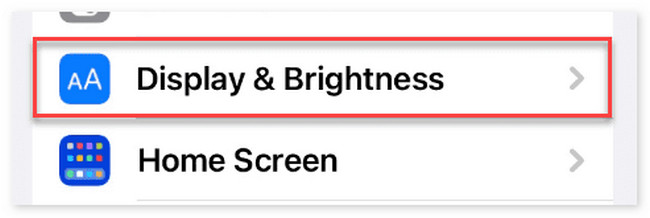
步驟 2請熟悉螢幕介面。 選擇 自動鎖定 之後按鈕。 您將被引導到一個新介面,並且將顯示該功能的秒和分鐘清單介面。 請參閱下面的清單。
- 30秒
- 1分鐘
- 2紀要
- 3紀要
- 4紀要
- 5紀要
- 決不
選擇您喜歡使用的最方便的螢幕超時。 上面的列表是從最低到最高的順序。 之後,點擊 上一頁 主介面左上角的按鈕可儲存變更。
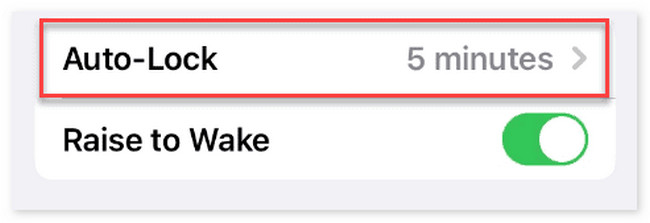
第 2 部分. 如何在沒有密碼的情況下解鎖 iPhone 螢幕鎖定
學習正確更改iPhone螢幕鎖定時間很方便。 但是如果你不小心忘記了iPhone螢幕鎖定密碼怎麼辦? 這是非常有壓力的,因為你不能完全使用 iPhone。 幸運的是,你有 FoneLab iOS解鎖器! 它有 5 個您應該為您的 iPhone 發現的功能。 請參閱下面我們列出的內容。 繼續前進。
FoneLab幫助您解鎖iPhone屏幕,刪除Apple ID或其密碼,刪除屏幕時間或限制密碼(以秒為單位)。
- 幫助您解鎖iPhone屏幕。
- 刪除Apple ID或其密碼。
- 刪除屏幕時間或限制密碼(以秒為單位)。
- 擦除密碼功能 - 刪除 iPhone 上的數字或字母數字密碼。 它還包括 iPhone Touch ID 和 Face ID 檢測。
- 刪除 Apple ID 功能 - 它可以 刪除 iPhone 上的 Apple ID 沒有密碼。 之後您可以登入新帳戶。
- 螢幕時間功能 - 它可以 刪除 iPhone 上的螢幕使用時間。 它還可以檢索限制密碼。
- 刪除 MDM 功能 - 它刪除所有 iOS 裝置上的行動裝置管理。
- 刪除備份加密設定 - 它可以關閉 iPhone 的 iTunes 備份加密設定。
在了解工具的功能後,是時候了解如何使用 FoneLab iOS解鎖器 功能。 讓我們看看下面的詳細步驟以獲得最佳結果。 請向下捲動。
步驟 1請使用您的網頁瀏覽器之一造訪該軟體的官方網站。 之後,點擊 免費下載 主界面左側的按鈕。 點擊 下載文件 在頂部。 之後進行設置,計算機將自動啟動它。
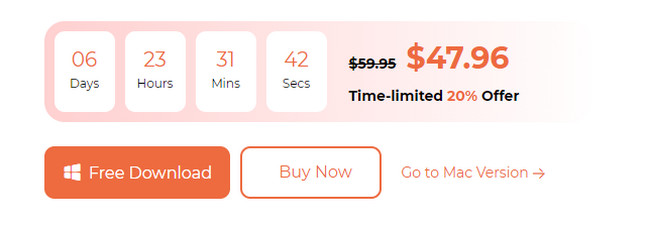
步驟 2該工具的 5 個功能將顯示在您的螢幕上。 選擇 清除密碼 按鈕在頂部。 之後您將被引導至連接介面。 您只需使用 USB 連接線將 iPhone 連接到電腦即可。 一旦該過程成功,您將看到 OK 螢幕上的圖示。 單擊它繼續該過程。
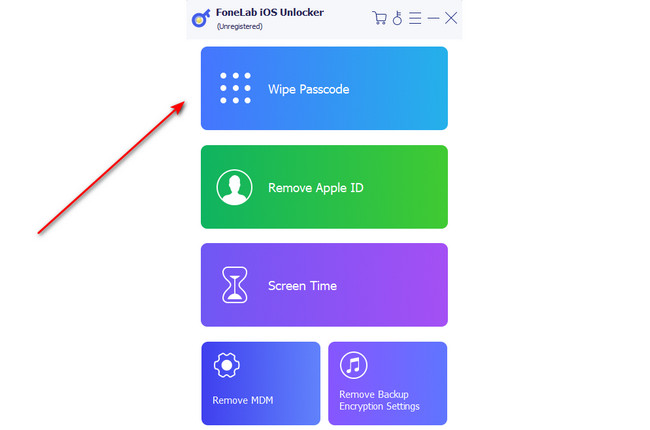
步驟 3在開始解鎖過程之前,請確認您的 iPhone 的訊息。 請插入裝置類別、裝置類型、裝置型號和 iOS 版本資訊。 之後,請點擊 開始 按鈕繼續。
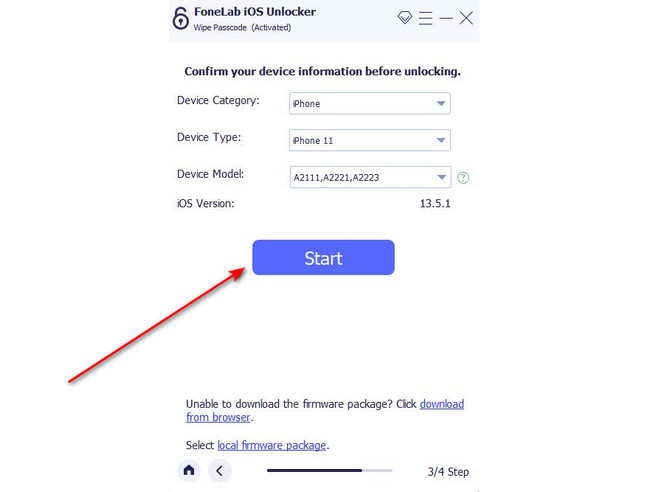
步驟 4軟體將下載 固件包 在下一個介面的過程中需要。 請耐心等待。 下載過程的進度將顯示在螢幕上。 之後,請點擊 開鎖 按鈕。
步驟 5該軟體將引導您進入另一個介面。 您所要做的就是輸入 0000 盒子上有代碼。 點擊 開鎖 再次按下按鈕即可開始解鎖您的 iPhone。
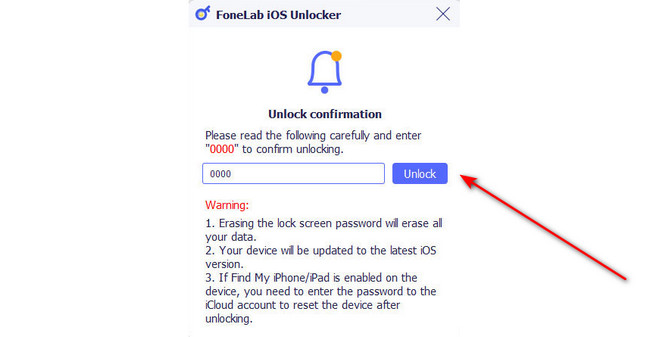
FoneLab幫助您解鎖iPhone屏幕,刪除Apple ID或其密碼,刪除屏幕時間或限制密碼(以秒為單位)。
- 幫助您解鎖iPhone屏幕。
- 刪除Apple ID或其密碼。
- 刪除屏幕時間或限制密碼(以秒為單位)。
第 3 部分. 有關如何更改 iPhone 螢幕鎖定時間的常見問題解答
1.更改iPhone鎖定畫面時間會消耗電池電量嗎?
這取決於您 iPhone 上的鎖定畫面時間間隔。 間隙越短,越能節省 iPhone 電池。 另一方面,間隔時間越長,iPhone 的電池電量消耗就越多。 如果是這樣,如果您不經常使用iPhone,建議將iPhone鎖定畫面時間設定為30秒。
2. 為什麼我的 iPhone 15 秒後就關機了?
iPhone 螢幕鎖定時間最短 30 秒。 如果是這樣,那麼 15 秒的間隔就很不尋常了。 上述問題僅發生在 Android 手機上,iPhone 上不會發生。 您的 iPhone 上可能有系統錯誤。 建議將其關閉然後再打開 重新啟動手機。 重新啟動技術可以解決 iPhone 上的小問題或大問題。
3. 如何在iPhone上將時鐘改為軍用時間?
您只需將iPhone的時間和日期設定為24小時格式即可。 方法如下: 打開 設定 iPhone 上的應用程式。 之後,您將看到可以在 iPhone 上進行的所有自訂設定。 點選 總 按鈕位於主介面頂部。 之後,選擇 日期及時間 所有選項中的按鈕。 您將在螢幕上看到 3 個部分。 您所需要做的就是切換右側的 24 小時時間滑桿來啟動它。
適當更改 iPhone 的螢幕鎖定時間非常重要。 每次螢幕自動關閉時,不要被打擾並花費大量時間打開 iPhone。 我們希望在這篇文章中回答了您的所有問題。 我們還提供了一個額外的第三方工具,可幫助您無需密碼即可解鎖 iPhone 螢幕。 它是在幫助下 FoneLab iOS解鎖器。 您還有其它問題麼? 將它們留在下面的評論部分。 謝謝你!
FoneLab幫助您解鎖iPhone屏幕,刪除Apple ID或其密碼,刪除屏幕時間或限制密碼(以秒為單位)。
- 幫助您解鎖iPhone屏幕。
- 刪除Apple ID或其密碼。
- 刪除屏幕時間或限制密碼(以秒為單位)。
